iPhone XS Max快速截图的三种方式
截图 218 2023-05-31在平时使用iPhone时,我们经常会需要用到手机截屏功能,新款iPhone XS系列如何实现截图?您可以参考以下三种方法:
一、通过手机按键进行截图:
iPhone XS系列与iPhone X的截图方式一样,按住设备右侧的按钮,再立即按左侧的调高音量的按钮,松开两个按钮之后,即可完成截图。
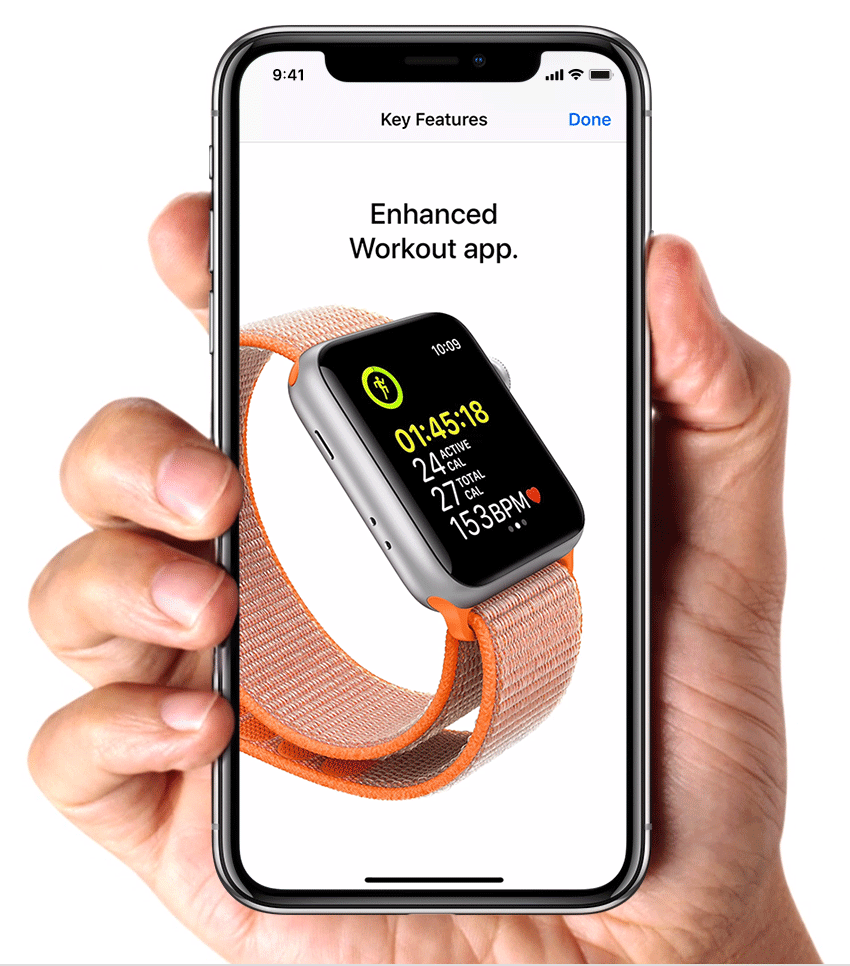
截图完毕之后,iPhone左下角随即会显示屏幕快照的缩略图,轻点缩略图可以通过“标记”添加会话和文本,按住缩略图可分享屏幕快照。此外,在缩略图上向左轻扫可以将它进行关闭。
二、开启小圆点进行截图:
小圆点即是虚拟的Home键,在iOS 系统当中,您可以通过打开【设置】—【通用】—【辅助触控】来开启小圆点。开启之后,您可以通过它来实现截屏功能。
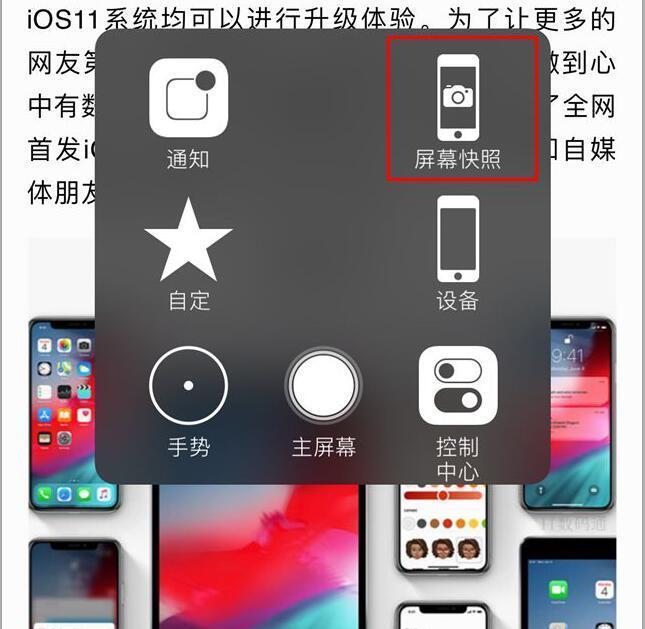
也可以在【自定操作】中,设置截屏的方式。例如在【轻点两下】中勾选“屏幕快照”,当您想要截图的时候,轻点两下小圆点即可实现截图。
三、使用果粉控进行截图:
当您需要截取手机上的图片并导入到电脑当中进行编辑或者保存时,您可以使用果粉控【实时屏幕】功能。
1.将设备连接到电脑,打开果粉控工具箱中的【实时屏幕】功能。
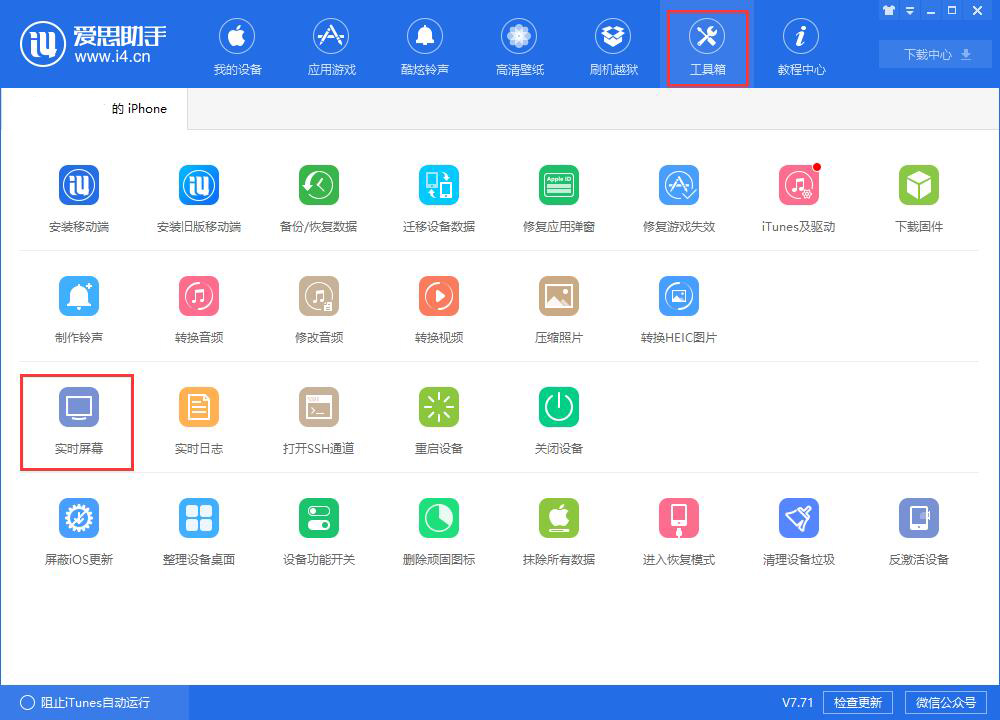
2.点亮设备屏幕后,将手机调整到需要截图的界面,点击【截图到本地】或者【截图到剪贴板】。
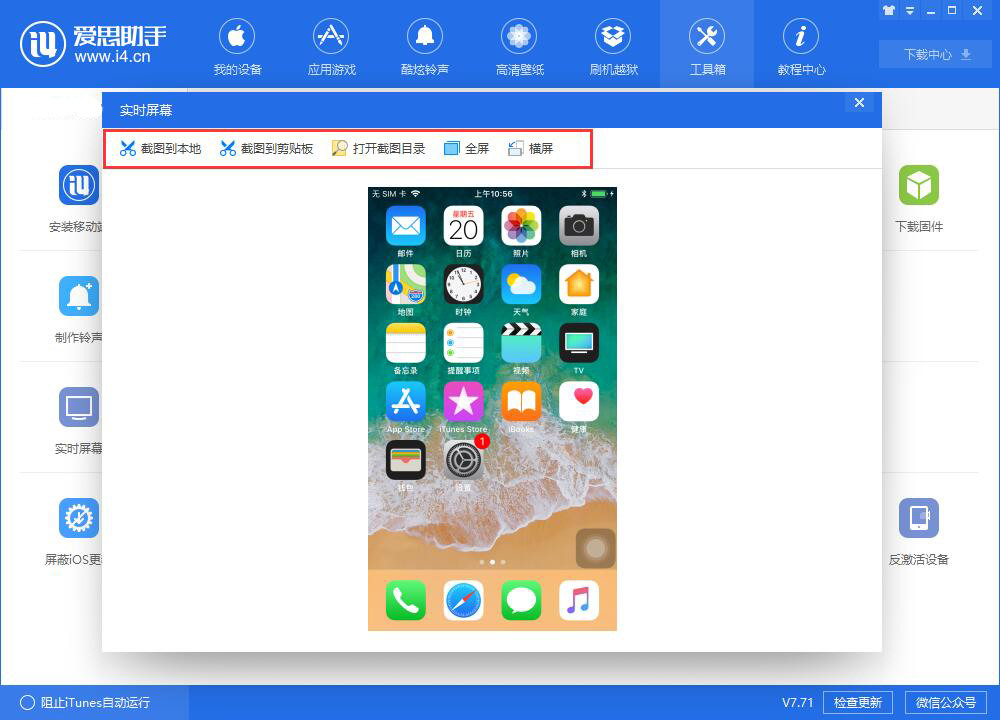
请注意:【截图到本地】会将图片储存到电个人脑中,您可以【打开截图目录】进行查看。而【截图到剪贴板】则不会储存图片,您可以使用电脑系统自带的粘贴功能将图片贴到所需要的地方,例如QQ聊天框。
攻略专题
查看更多-

- 《永夜降临复苏》灼烧队阵容推荐
- 139 2025-01-22
-

- 《时光大爆炸》轩辕获取攻略
- 191 2025-01-22
-

- 《正在现场》查询订单记录方法
- 110 2025-01-22
-

- 《龙之谷世界》平民职业选择推荐
- 170 2025-01-22
-

- 《最后的起源》忍妈技能介绍
- 104 2025-01-22
-

- 《燕云十六声》清河据点任务完成攻略
- 179 2025-01-22
热门游戏
查看更多-

- 快听小说 3.2.4
- 新闻阅读 | 83.4 MB
-

- 360漫画破解版全部免费看 1.0.0
- 漫画 | 222.73 MB
-

- 社团学姐在线观看下拉式漫画免费 1.0.0
- 漫画 | 222.73 MB
-

- 樱花漫画免费漫画在线入口页面 1.0.0
- 漫画 | 222.73 MB
-

- 亲子餐厅免费阅读 1.0.0
- 漫画 | 222.73 MB
-






